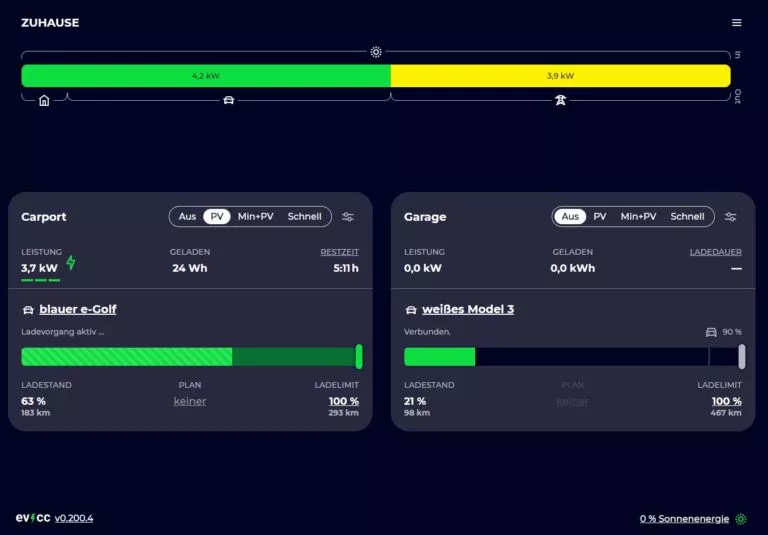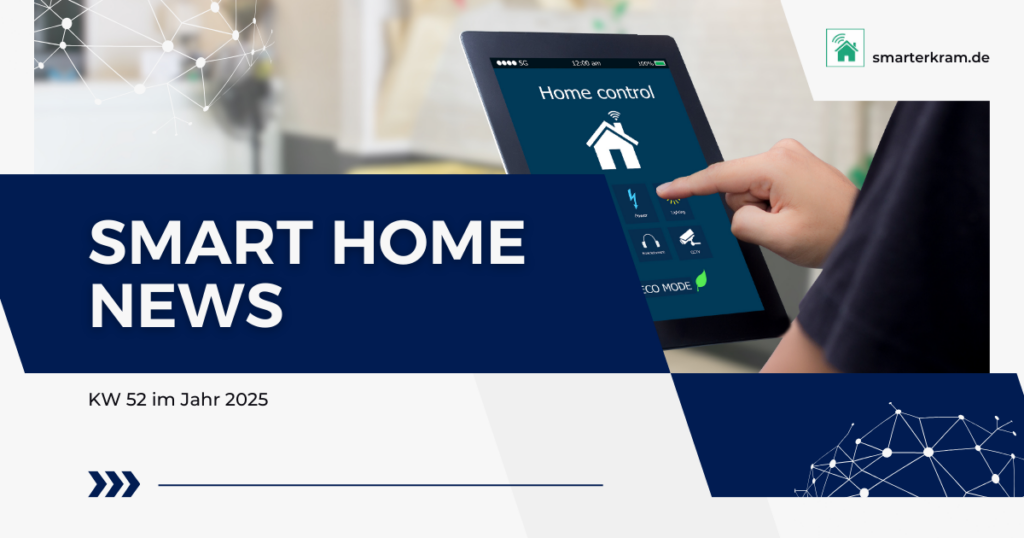Du suchst nach einer smarten und flexiblen Lösung zur Steuerung deines Elektrofahrzeugladens – und zwar als echte Alternative zu Wegahome? Dann könnte EVCC genau das Richtige für Dich sein! In diesem Beitrag erfährst Du, was EVCC ist, welche Vorteile es bietet und wie Du die Software auf einem Raspberry Pi einrichtest. Dabei nutzen wir ausschließlich die Informationen von https://docs.evcc.io/docs/Home.
Was ist EVCC?
EVCC ist ein Open-Source-Projekt (offizielle EVCC-Homepage), das Dir eine intelligente und modulare Steuerung deines Ladevorgangs ermöglicht, also ein Energiemanagementsystem. Es wurde speziell entwickelt, um den Ladevorgang von Elektrofahrzeugen optimal an verschiedene Gegebenheiten anzupassen. Mit EVCC hast Du die Möglichkeit, Deinen Ladeprozess individuell zu konfigurieren – sei es zur Integration von erneuerbaren Energiequellen wie Solarstrom oder zur Anpassung an unterschiedliche Netzbedingungen.
Dashboard von EVCC:
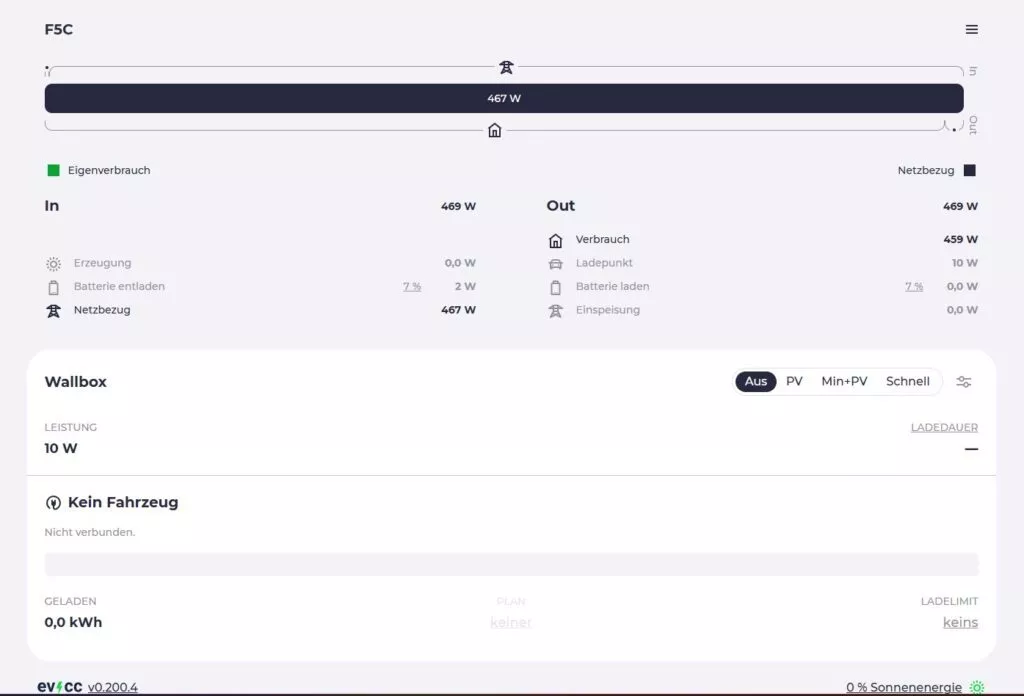
Die Software bietet Dir zahlreiche Funktionen:
- Intelligente Steuerung: EVCC passt den Ladevorgang dynamisch an, sodass Du stets den optimalen Stromverbrauch erzielst.
- Modularer Aufbau: Durch das flexible und erweiterbare System kannst Du EVCC ganz nach Deinen Bedürfnissen anpassen.
- Open-Source: Der Quellcode ist öffentlich einsehbar und wird von einer engagierten Community kontinuierlich weiterentwickelt.
Durch diese Eigenschaften stellt EVCC eine hervorragende Alternative zu Wegahome dar, da Du nicht an proprietäre Lösungen gebunden bist, sondern volle Kontrolle über Deinen Ladeprozess hast.
Inhaltsverzeichnis
Warum EVCC als Alternative zu Wegahome?
Vielleicht hast Du bereits von Wegahome gehört, suchst aber nach einer Lösung, die Dir mehr Flexibilität und Anpassungsmöglichkeiten bietet. Genau hier punktet EVCC:
- Kostenfreiheit und Transparenz: Als Open-Source-Projekt fallen generell keine Lizenzgebühren an. Der Quellcode steht Dir zur Verfügung, sodass Du genau nachvollziehen kannst, wie Deine Ladelösung funktioniert. Je nach von dir genutzter Hardware kann es nötig sein, dass du das Projekt mit monatlich 2 Euro unterstützt um das Gerät in EVCC einbinden zu können. Diese zwei Euro pro Monat sichern letztlich die Zukunft des Projektes!
- Flexibilität: Mit EVCC kannst Du individuelle Ladeprofile erstellen und die Integration verschiedenster Komponenten (wie etwa Solaranlagen) realisieren. Dadurch kannst Du Deinen Ladevorgang optimal an Deine Bedürfnisse und an die vorhandene Infrastruktur anpassen.
- Community-Getrieben: Regelmäßige Updates und stetige Weiterentwicklungen durch eine aktive Community sorgen dafür, dass EVCC immer auf dem neuesten Stand der Technik bleibt.
Für welche Geräte ein Token (also ein Abonnement in Höhe von 2 Euro/Monat) benötigt werden, kann man unter https://docs.evcc.io/docs/devices/chargers einsehen. Sofern das jeweilige Geräte nur mit einem Sponsor-Token nutzbar ist, wird hierauf deutlich hingewiesen:

Mit einem gültigen Sponsor-Token hat man dann Zugriff auf alle Geräte, für die ein solcher Token benötigt wird. Also angenommen du hast einen Wallbox von Vestel und einen Heizstab von my-PV in deinem Setup, dann benötigst du einen Sponsor-Token, obwohl beide Geräte einen solchen Token voraussetzen. Wer also einen Sponsor-Token bezahlt, hat eine Flatrate für die Gerätenutzung in EVCC 😉
Für alle, die eine zuverlässige und anpassbare Lösung suchen, bietet EVCC somit eine interessante Alternative zu Wegahome – gerade, wenn Du Dir eine offene und erweiterbare Software wünschst.
Da Wegatech nach deren Insolvenz teilweise von Heimwatt übernommen wurde, steht nun für jene Wegatech-Kunden mit installiertem Wegahome eine Entscheidung an: Entweder zukünftig für Wegahome mindestens 10,99 € pro Monat bezahlen oder eine (bessere) Alternative finden. Und EVCC kann die perfekte Alternative zu Wegahome sein!
Kunden mit installiertem Wegahome wurden per Mail am 13.02.25 über die zukünftig fälligen Gebühren informiert und können hierbei aus zwei Paketen wählen:
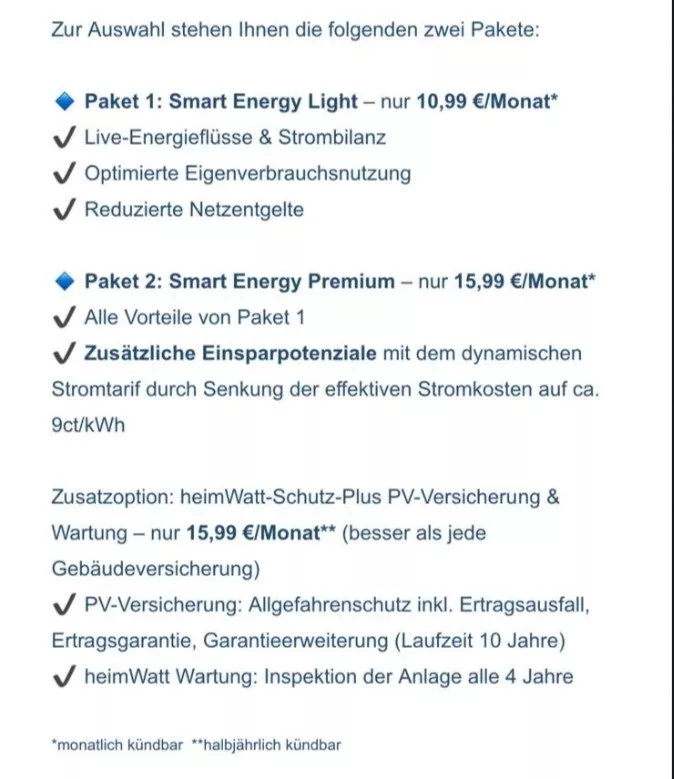
Ich persönlich finde 11 Euro im Monat zu teuer für die gebotenen Funktionen – jedoch dürften nicht wenige Kunden mangels Know-how und beworbenen Alternativen zu zahlenden Kunden werden. EVCC als die perfekte Alternative ist leider noch nicht bekannt genug – vielleicht können wir dies ändern 😉
Einrichtung von EVCC auf einem Raspberry Pi
Ich selbst nutzt EVCC als Add-on innerhalb von Home Assistant. Da Home Assistant jedoch nicht unbedingt als Voraussetzung für EVCC zu sehen ist, ist natürlich ein Standalone-Betrieb möglich. Neben meiner Home Assistant Instanz, habe ich auch für Testzwecke eine weitere Instanz von EVCC auf einem Raspberry Pi 4 in Betrieb.
Der Raspberry Pi ist ein idealer Begleiter für EVCC, da er kompakt, stromsparend und flexibel einsetzbar ist. Im Folgenden zeige ich Dir, wie Du EVCC Schritt für Schritt auf Deinem Raspberry Pi einrichtest.
Voraussetzungen
Bevor Du startest, stelle sicher, dass Du Folgendes bereit hast:
- Einen Raspberry Pi (idealerweise Modell 3 oder 4) mit installiertem Raspberry Pi OS.
- Eine stabile Internetverbindung.
- Grundkenntnisse in der Nutzung des Terminals und der Bearbeitung von Konfigurationsdateien.
- Eventuell zusätzliche Hardware, falls Du weitere Sensoren oder spezifische Kommunikationsschnittstellen einbinden möchtest.
Schritt 1: Vorbereitung des Systems
Zunächst installieren wir Raspberry PI OS Lite (64-bit) auf einer guten SD-Karte. Tu dir selbst den Gefallen, und nutze für den Betrieb von EVCC keine billige SD-Karte, da diese in der Regel nicht für eine 24/7-Nutzung ausgelegt sind und irgendwann kaputtgehen. Hier findest du die von mir genutzten Geräte für den Betrieb von EVCC als Alternative zu Wegahome:
Zur Installation von Raspberry PI OS Lite auf der SD-Karte nutzen wir unter Windows das kostenlose Tool Raspberry Pi Imager. Dort wählst du das von dir genutzte Raspberry Pi Model, das Betriebssystem sowie die zu beschreibende SD-Karte (siehe folgende Abbildung). Achte unbedingt darauf, dass du die korrekte SD-Karte auswählst, um ungewollten Datenverlust zu vermeiden!
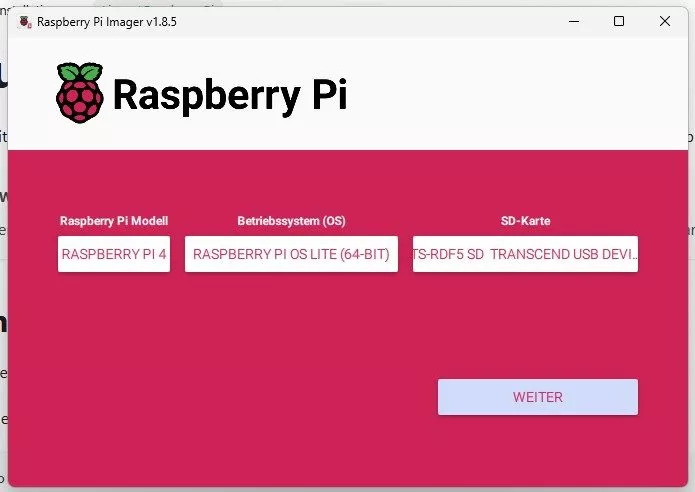
Wähle „WEITER“ und wähle in der folgenden Abfrage die Option „EINSTELLUNGEN BEARBEITEN“:
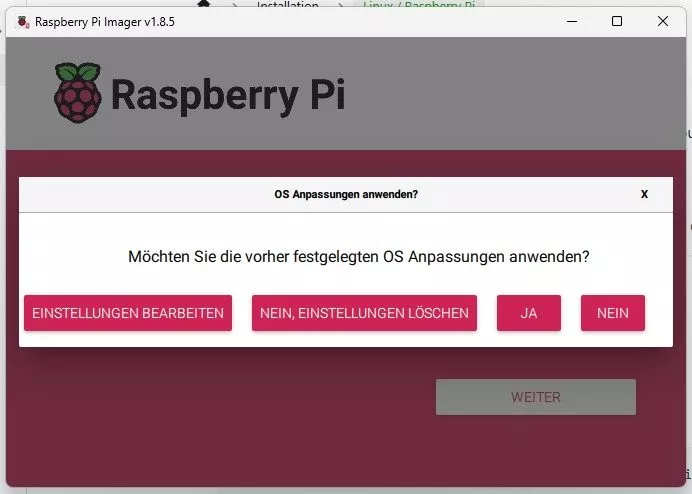
Im sich öffnenden Dialog definierst du im Reiter „ALLGEMEIN“ deinen Benutzernamen und das dazugehörige Passwort. Definiere ebenfalls weiter unten die Spracheinstellungen für dich zutreffend:
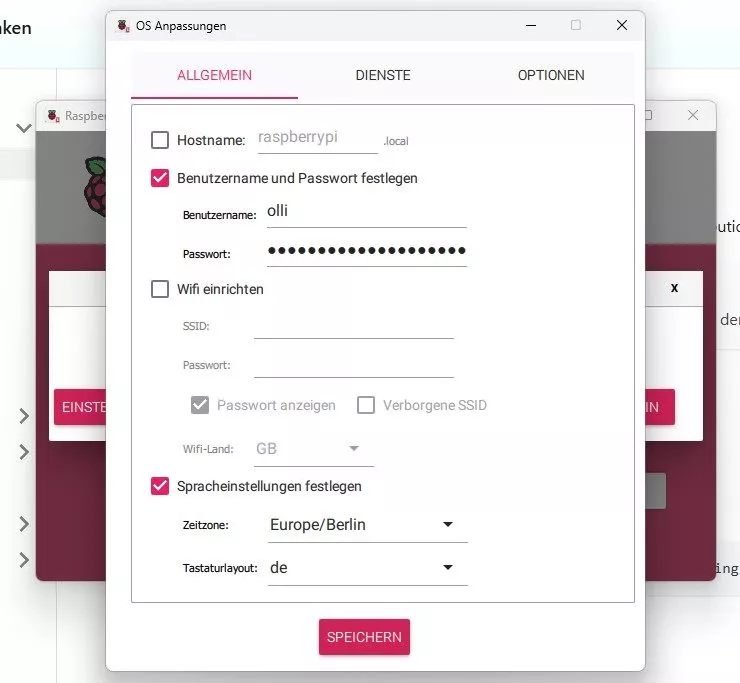
Wechsle dann zu dem Reiter „DIENSTE“ und wähle „SSH aktivieren“. Sofern du nicht mit Public-Key arbeitest, lässt du die Option „Passwort zur Authentifizierung verwenden“ ausgewählt:
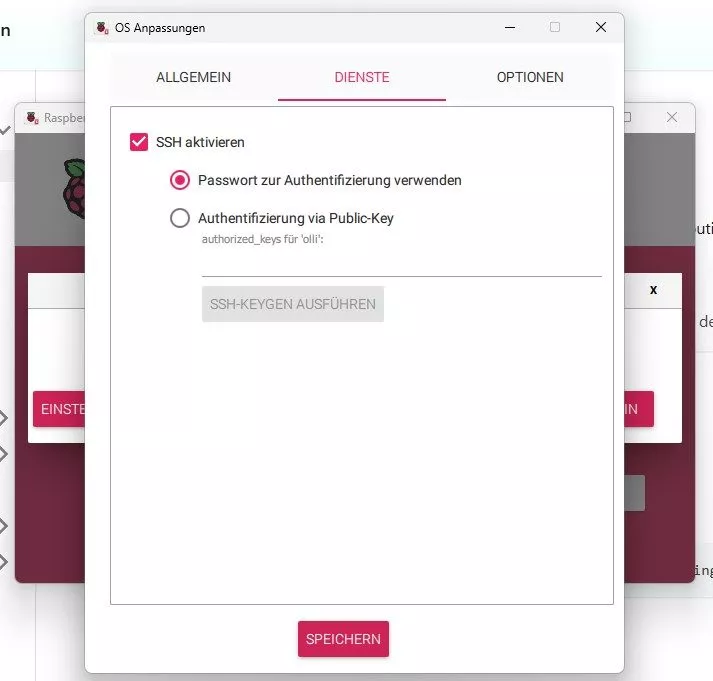
Wähle „SPEICHERN“ um die Installation von Raspberry Pi OS Lite durchzuführen.
Sobald die SD-Karte für den Betrieb mit deinem Raspberry Pi vorbereitet ist, informiert dich das Tool Raspberry Pi Imager hierüber und du kannst die SD-Karte in den Pi einstecken.
Nun kannst du die per SSH mit deinem Raspberry Pi verbinden um EVCC endlich zu installieren. Die hier folgenden Schritte sind größtenteils aus der offiziellen Doku von EVCC übernommen, so ehrlich will ich sein 😉
Zunächst solltest Du sicherstellen, dass Dein Raspberry Pi auf dem neuesten Stand ist. Führe dazu im Terminal folgende Befehle aus:
sudo apt update sudo apt upgrade -y
Diese Schritte sorgen dafür, dass alle notwendigen Pakete aktuell sind und Du eine stabile Basis für die Installation von EVCC hast.
Schritt 2: Installation von EVCC
EVCC wird als Open-Source-Binary bereitgestellt, die Du direkt auf Deinem Raspberry Pi installieren kannst. Die offizielle Dokumentation beschreibt, dass Du entweder auf vorgefertigte Binärdateien zurückgreifen oder EVCC über ein Container-Setup (zum Beispiel Docker) betreiben kannst. Für die einfache Einrichtung empfehlen wir zunächst die Nutzung der vorgefertigten Binärdateien.
Installation der benötigten Abhängigkeiten:
sudo apt install -y debian-keyring debian-archive-keyring apt-transport-https curl
Hinzufügen des evcc APT Repository (aktuelle, stabile Version):
curl -1sLf 'https://dl.evcc.io/public/evcc/stable/setup.deb.sh' | sudo -E bash
Paketliste aktualisieren:
sudo apt update
Installation von EVCC:
sudo apt install -y evcc
Starten des evcc-Server:
sudo systemctl start evcc
Die nächsten Schritte erfolgen in deinem Browser, da wir gleich aber erneut SSH-Zugriff auf deinen Raspberry Pi benötigen, kannst du das Terminal im Hintergrund geöffnet lassen.
Nun solltest du in deinem Browser unter http://192.168.1.203:7070 EVCC bereits erreichen können, wobei du 192.168.1.203 natürlich durch die für dich gültige, lokale IP-Adresse deines Raspberry Pis ersetzen musst. Achte auch auf das http:// statt https:// am Anfang, da Browser hier gerne https:// erzwingen wollen (was generell auch gut ist, jedoch in unserem konkreten Fall gerade Probleme machen kann).
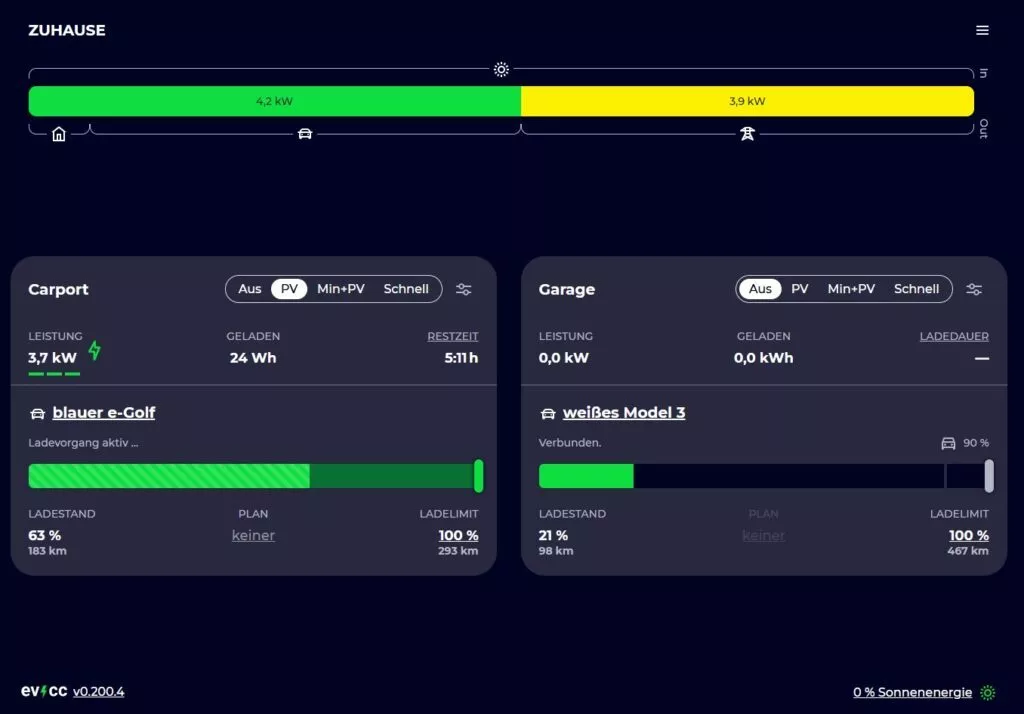
Sofern du vom EVCC-Demo-Dashboard begrüßt wirst, war die Installation erfolgreich und du bist deiner Alternative zu Wegahome einen großen Schritt näher gekommen! Nun musst du EVCC „nur noch“ einrichten, also deine genutzten Geräte hinzufügen und schon geht der Spaß los! 😉
EVCC wird dich nach einem neuen Passwort fragen, mit welchem deine Konfiguration geschützt wird. Hiermit wird verhindert, dass man ungewollt Änderungen an eben jener Konfiguration vornimmt und so das eigene Energiemanagementsystem kaputt macht:
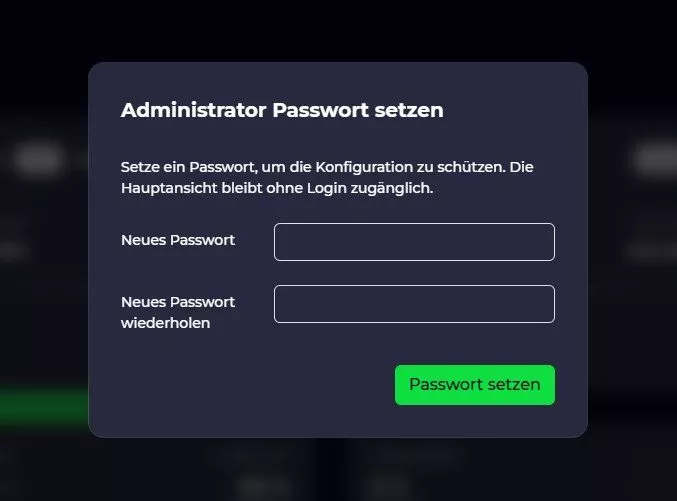
Wichtig zu wissen: Die Hauptansicht von deinem EVCC ist ohne Passwort aufrufbar, kann also theoretisch von jedem in deinem lokalen Netzwerk aufgerufen werden!
Nach der Eingabe eines (hoffentlich einzigartigen und sicherem) Passwort wirst du von einer Demo-Ansicht von EVCC begrüßt, die wie folgt aussehen dürfte:
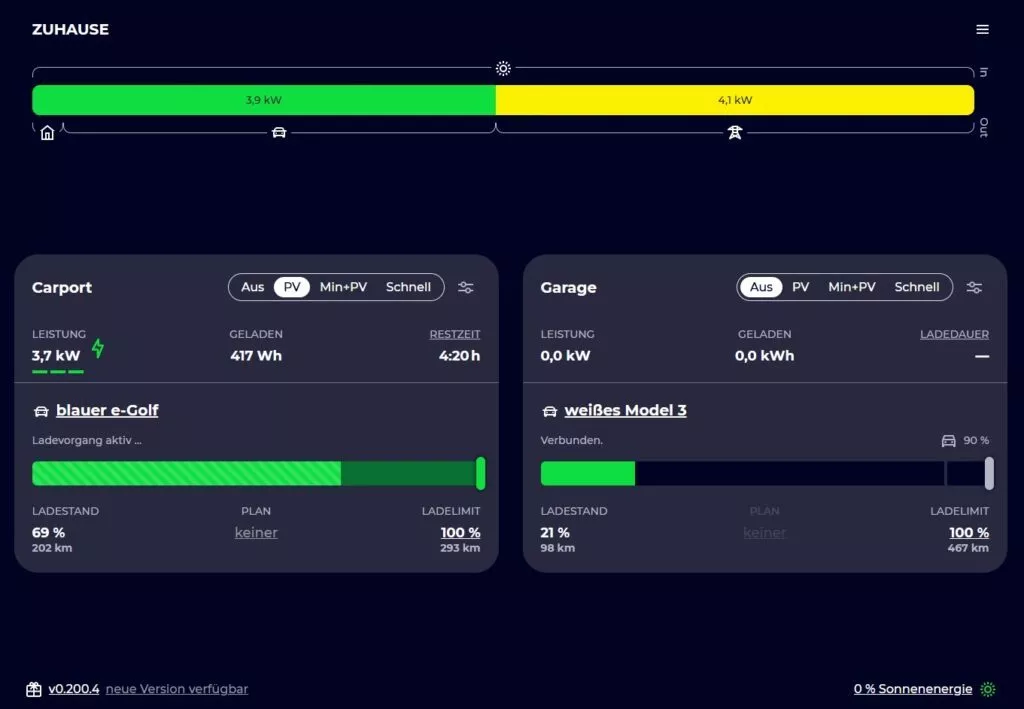
Es handelt sich noch nicht um dein persönliches Setup! Dieses musst du im nächsten Schritt noch anlegen/erstellen:
Schritt 3: Demo-Daten von EVCC entfernen
Nach der Installation ist es Zeit, EVCC zu konfigurieren. Die Software hat vor der Version 0.200 mit einer Konfigurationsdatei gearbeitet, in der Du alle wichtigen Parameter festlegt hast. Diese Konfigurationsdatei heißt evcc.yaml, und hat vor der Version 0.200 noch alle relevanten Informationen bzw. Konfigurationen deiner Geräte beinhaltet. Seit 0.200 werden diese Daten jedoch in einer eigenen lokalen Datenbank gespeichert, so dass die evcc.yaml-Datei zukünftig komplett verschwinden wird.
Da du mit EVCC in einer Version größer als 0.200 startest, musst du dich sehr wahrscheinlich gar nicht mehr mit der evcc.yaml Datei befassen und kannst die Vorzüge der nun nutzbaren Pflegedialoge genießen 😉
Oben rechts im Dashboard findest du ein sog. Burger-Menü über welches du verschiedene Optionen von EVCC erreichst:
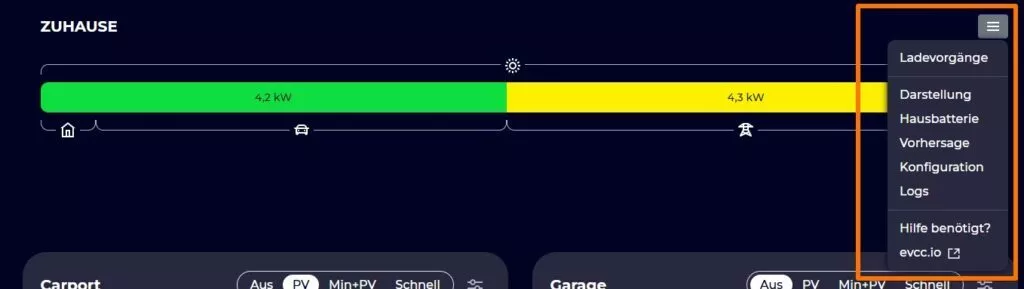
Wähle aus dem sich öffnenden Kontextmenü den Eintrag Konfiguration aus.
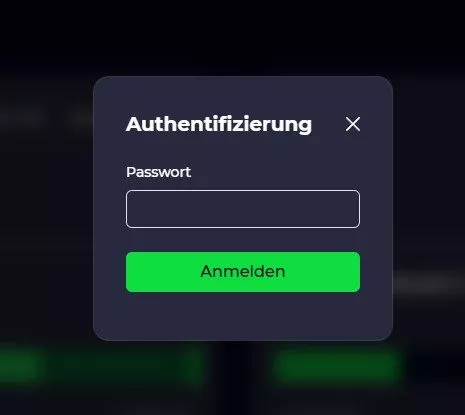
Nach der Eingabe des korrekten Passworts wirst du von folgender Ansicht begrüßt und aktivierst als nächstes die Option „Experimentell“ durch anklicken des Stiftes daneben:

Dieser Schritt ist nötig, da die Konfiguration von EVCC, wie zuvor erwähnt, von YAML auf Pflegedialog umgestellt wird.
Die Konfiguration wird nun deutlich umfangreicher und du erhältst Zugriff auf die für Demozwecke angelegten Demogeräte. De prominenten Experimentell-Hinweis kannst du dahingehend ignorieren, dass du eine neue Instanz von EVCC aufsetzt und somit keine Daten migrieren musst. Deinen Sponsor Token kannst du bei „Sponsorship“ (orange Markierung) eintragen. Ebenso solltest du einen Blick auf die Einstellung von „Regelverhalten“ werfen (blaue Markierung): Hierüber definierst du, wie oft EVCC die Daten von den verbundenen Geräten aktualisieren soll. Der Defaultwert von (alle) 3 Sekunden ist für die meisten Anlagen sicherlich zu häufig. Ein Wert größer 30 Sekunden wird hier empfohlen. Die Demogeräte kannst du später über die Einstellungen-Icons (grüne Markierung) bearbeiten und entfernen.
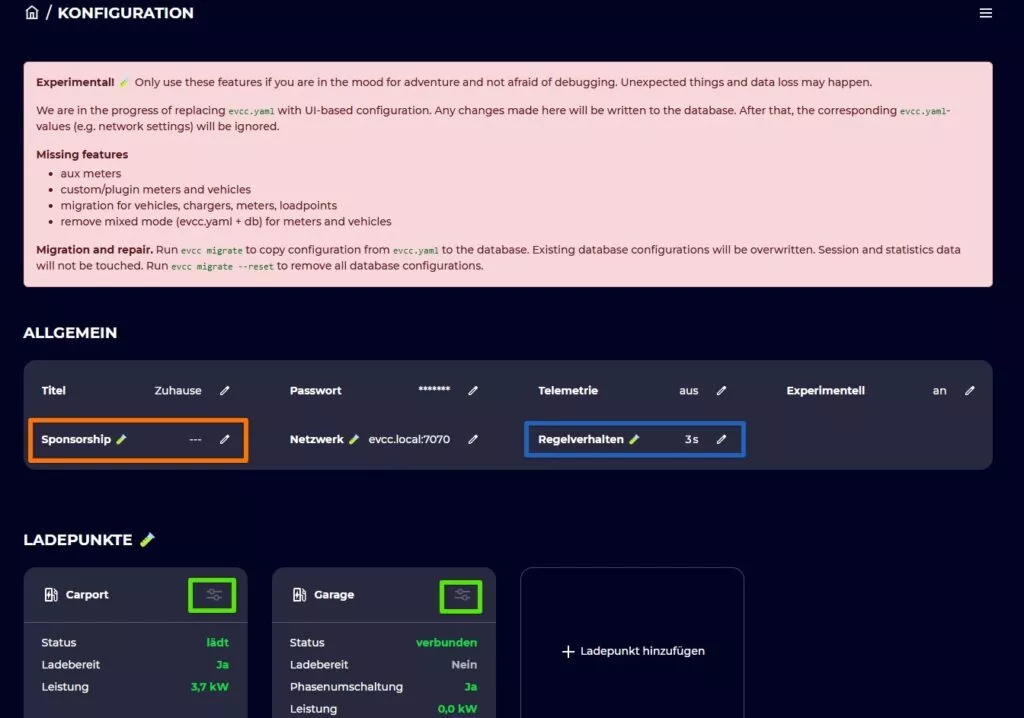
Verbinde dich nun erneut über SSH mit deinem Raspberry Pi und navigiere hierüber zum Ordnet etc.
cd /etc
Dort erstellst du nun eine leere Datei evcc.yaml
sudo touch evcc.yaml
Mit dem folgenden Befehl startest du nun EVCC neu, so dass die Demodaten nicht mehr angezeigt werden:
sudo systemctl restart evcc
Schritt 4: Eigene Geräte zu EVCC hinzufügen
Wenn du nun im Browser die Ansicht von EVCC neu lädst, sollten dir die Demodaten/Demogeräte nicht mehr angezeigt werden:
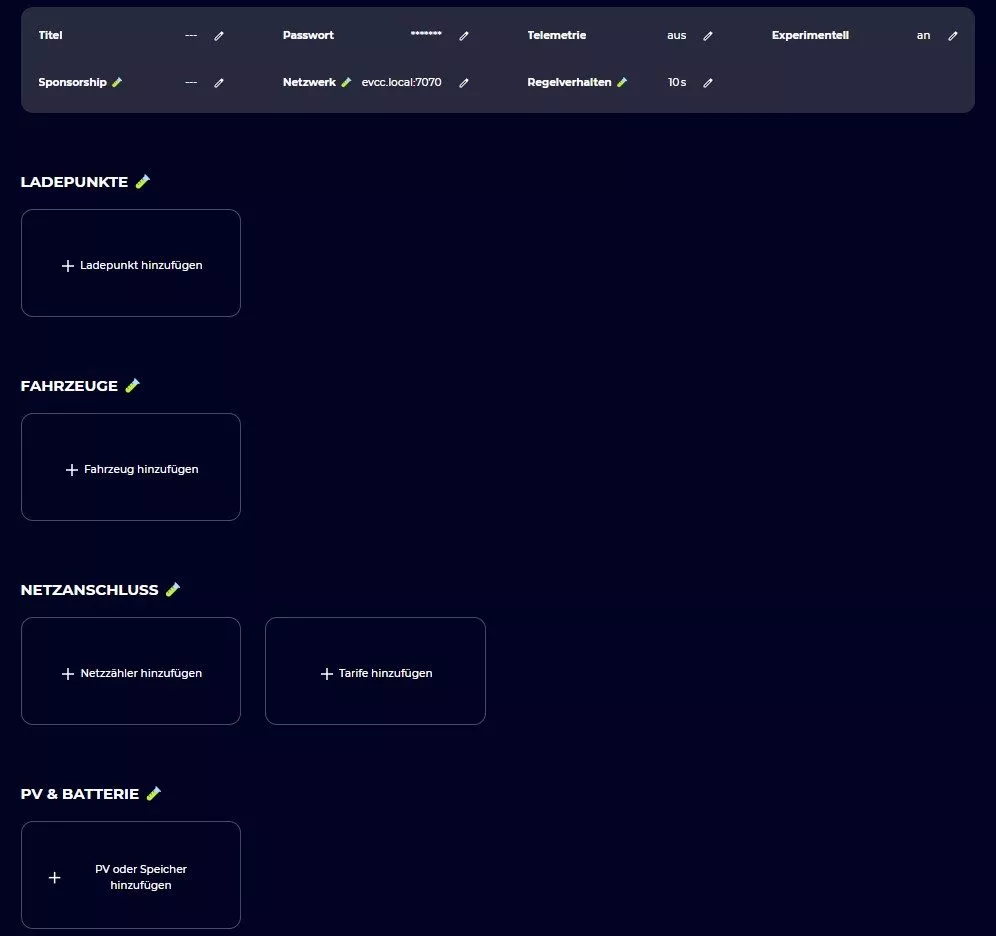
Nun hast du die Möglichkeit deine Geräte hinzuzufügen, also konkret
- Ladepunkte
- Fahrzeuge
- Netzanschluss
- Netzzähler
- Tarife
- PV & Batterie
Wie du siehst, kannst du alle Geräte zu deinem EVCC hinzufügen, die auch in Wegahome bislang vorhanden haben. EVCC ist also definitiv eine Alternative zu Wegahome 😉
Durch die jeweiligen Schaltflächen bei den einzelnen Gerätetypen kannst du nun deine Komponenten hinzufügen. Hierbei wird jeweils ein Pflegedialog aufgerufen, welcher dich durch die nötigen Schritte und Angaben leitet. In der Regel wirst du die IP-Adressen deiner Geräte (Wallbox, PV und/oder Akku) benötigen, damit EVCC mit diesen Geräten dann kommunizieren kann.
Schritt 5: Funktionsweise von EVCC kennenlernen
Dein EVCC ist nun in Betrieb. Du hast die Demodaten entfernt und deine eigenen Geräte hinzugefügt. Nun geht es darum EVCC kennenzulernen und zu verstehen. Die Funktionen sind aber grundsätzlich im Frontend (also der Browser-Ansicht von EVCC) gut beschrieben, so dass du dich schnell zurechtfinden solltest. Anderenfalls bietet die offizielle EVCC-Doku aber sehr gute Erklärungen und Hilfestellungen. Und Fragen ist natürlich auch immer erlaubt 😉
Wer auf der Suche nach einer guten Alternative zu Wegahome ist, sollte sich EVCC definitiv genauer anschauen! Ja, der Einstieg setzt etwas Zeit voraus um alles in Betrieb zu nehmen. Und vermutlich vergehen auch ein paar Stunden, bis alles wie gewünscht in Betrieb ist.
Fazit
Mit EVCC erhältst Du eine leistungsfähige und flexible Lösung zur Steuerung Deines Elektrofahrzeugladens – die ideale Alternative zu Wegahome. Dank der Open-Source-Natur profitierst Du von einer hohen Transparenz, einer engagierten Community und vielseitigen Konfigurationsmöglichkeiten. Die Einrichtung auf einem Raspberry Pi gestaltet sich dabei unkompliziert: Nach der Systemvorbereitung lädst Du die passende Binary herunter, richtest Deine Konfigurationsdatei ein und startest EVCC – sei es manuell oder als automatisierter Systemdienst.
Falls Du also nach einer individuellen und zukunftssicheren Lösung suchst, um Deinen Ladevorgang optimal zu managen, solltest Du EVCC unbedingt in Betracht ziehen. Starte noch heute und erlebe, wie Du mit dieser innovativen Software nicht nur Kosten sparen, sondern auch nachhaltig und intelligent laden kannst!
Mit EVCC hast Du die Kontrolle über Deinen Ladevorgang – intuitiv, effizient und anpassbar an Deine Bedürfnisse. Viel Erfolg bei der Einrichtung und beim Ausprobieren der vielseitigen Möglichkeiten, die Dir EVCC bietet!
Das von mir genutzte Setup für die Standalone-Installation von EVCC als langfristige Alternative zu Wegahome besteht aus folgenden Komponenten:
- Ändern : Neue Eigenschaften : EIN/AUS-Taste ¤ PCIe 2.0-Anschluss...
- 5V/5A DC-Stromversorgung über USB-C
- Dieses Produkt entspricht den Kompatibilitätsstandards von Google und...
- Die microSD Speicherkarte bietet Ihnen 140 MB/s...
- Eingangsspannung: 5V DC über die vierpolige Lüfterleiste des...
- Steuerung der Lüftergeschwindigkeit: Pulsweitenmodulationssteuerung...
- Nennstrom: 2.25 amps
- Stecker-Typ: USB Typ C
Produktempfehlungen